Blenderのオブジェクトプロパティで「ビューポート表示>表示方法>ワイヤーフレーム」にしてもビューポートレンダーでワイヤーフレームにならず困ったことはありませんか?
Blender3.4など古いバージョンではデフォルトでワイヤーフレーム表示になっていましたが、最新バージョンではUV球などではワイヤーフレーム表示にならないことがあります。
今回は、これを解決する方法について解説していきます。
結論を先にいうと、「オブジェクトプロパティ>可視性>レイの可視性」にあるチェックをオフにすることでビューポートレンダーでオブジェクトをワイヤーフレーム表示にすることができます。
ビューポートレンダーでワイヤーフレームが表示されてしまう事例
モデリングをしていて、以前まではオブジェクトプロパティの表示方法をワイヤーフレームにすればビューポートレンダーではワイヤーフレーム表示になっていたのですが、Blender4.3でモデリングをしていてワイヤーフレーム表示にならないことに気が付きました。
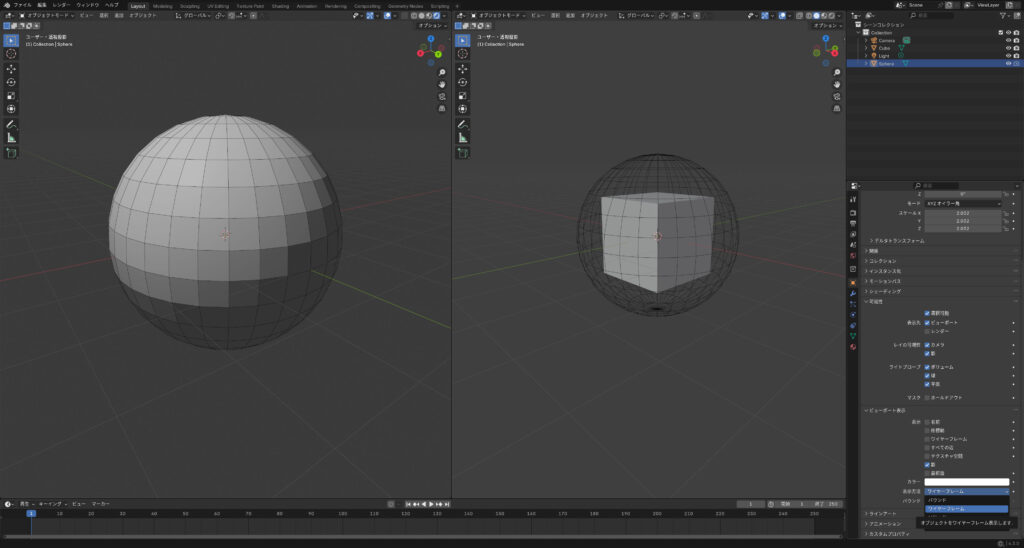
オブジェクトプロパティの表示方法をワイヤーフレームにすれば強制的にワイヤーフレームになるはずが画像のとおりビューポートレンダーではオブジェクトがそのまま表示されてしまっています。
【解決方法】レイの可視性をオフにする
最新のBlenderではオブジェクトプロパティに以前はなかった「可視性(Visibillity)>レイの可視性(Ray Visillity)」という項目が追加されています。
ここのチェックをオフにすることでビューポートレンダーでワイヤーフレーム表示、影の影響を設定することができます。
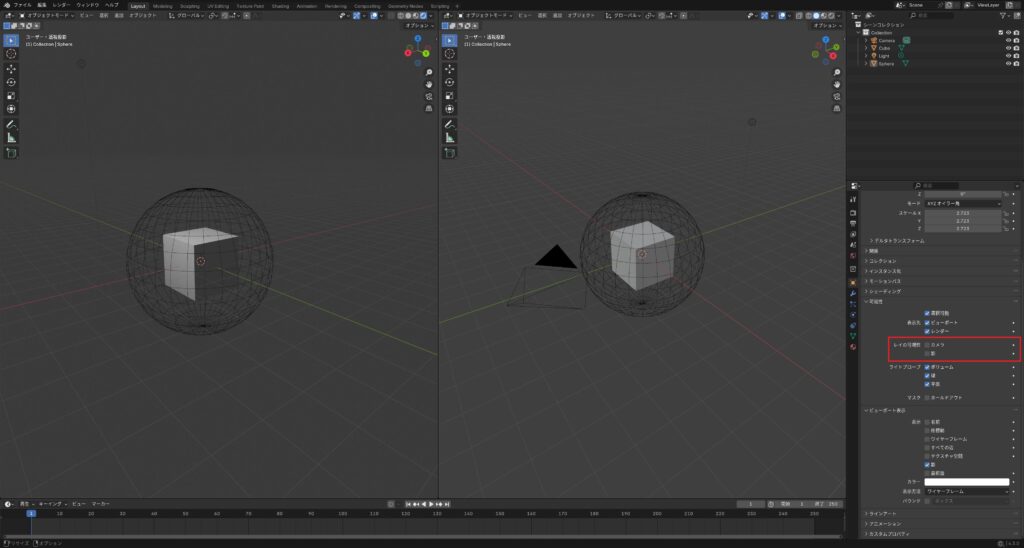
カメラ(Camera):チェックを外すとそのオブジェクトはカメラから直接見えなくなります。ビューポートレンダーはカメラからの視点でレンダリングされるため、この設定がオフだと非表示になります。
影(Shadow):チェックを外すとそのオブジェクトは影を落とさなくなります。
まとめ
今回のこの問題については、正直めちゃくちゃ苦労しました。なんせネットでいくら調べてもこれを解説している事例がまったく出てこない!
Blenderはバージョンアップするごとに機能が変わっていくためとにかく壁にぶちあたったらとにかく諦めずに試行錯誤することが大切なのかもしれません。








